Майнкрафт, одна из самых популярных игр в мире, позволяет игрокам строить и разрушать окружающий их блоки в виртуальном мире. Однако, иногда игрокам хочется добавить новые блоки или изменить уже существующие, чтобы создать свою уникальную игровую среду. В этой статье мы расскажем о том, как можно добавить блоки в майнкрафт с помощью команд.
В майнкрафте существует командный режим, который позволяет игрокам использовать команды для взаимодействия со игровым миром. С помощью этих команд вы можете не только изменять блоки, но и создавать новые предметы, добавлять новых мобов и многое другое.
Одним из способов добавления блоков в майнкрафт является использование команды "/setblock". Данная команда позволяет установить блок с определенными параметрами в заданной позиции. Например, команда "/setblock X Y Z minecraft:stone" установит камень в заданной позиции (X, Y, Z).
Еще одним способом добавления блоков является использование команды "/give". Данная команда позволяет выдавать игроку определенные предметы, включая блоки. Например, команда "/give @p minecraft:diamond_block 64" выдаст игроку 64 алмазных блока.
Подготовка к добавлению блоков в майнкрафт
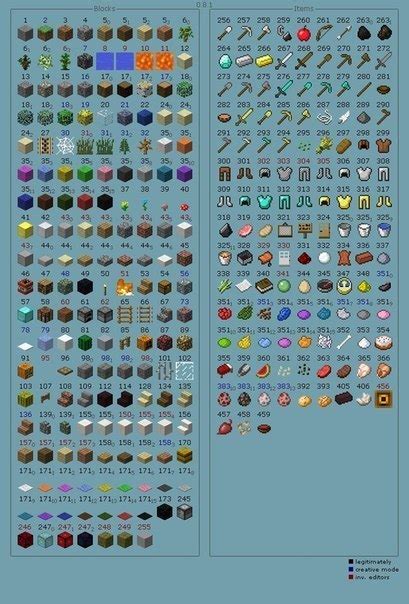
Перед тем, как добавить новые блоки в Майнкрафт, необходимо выполнить несколько шагов подготовки. Эти шаги помогут вам успешно добавить новые блоки и убедиться, что они работают корректно. Вот основные этапы подготовки:
- Установите Minecraft Forge.
- Создайте новый мод.
- Определите параметры новых блоков.
- Создайте текстуры для новых блоков.
- Создайте блоки в моде.
- Протестируйте добавленные блоки.
Для того чтобы добавить новые блоки в Майнкрафт, вам потребуется установить Minecraft Forge. Это необходимо для создания и установки модов. Следуйте инструкциям на официальном сайте Minecraft Forge для установки данной платформы.
После установки Minecraft Forge, вам нужно создать свой собственный мод, в котором будут содержаться новые блоки. Это позволит вам управлять всеми аспектами добавленных блоков и их поведения в игре.
Прежде чем приступить к самому процессу добавления блоков, необходимо определить их параметры. Это включает в себя такие характеристики, как текстуры блоков, их свойства (например, твердость, прозрачность), поведение блоков и другие детали, определяющие, как блоки будут взаимодействовать с игровым миром.
После определения параметров новых блоков, вам необходимо создать соответствующие текстуры. Используйте графический редактор, чтобы создать текстуры, которые будут отображаться в игре. Убедитесь, что размеры текстур соответствуют требованиям Майнкрафт.
Используя свои определенные параметры и текстуры, создайте новые блоки в моде. Это можно сделать с помощью Java-кода, используя функции и классы Minecraft Forge.
После создания новых блоков, необходимо протестировать их работу в игре. Запустите Майнкрафт с установленным модом и убедитесь, что добавленные блоки работают корректно, появляются в игровом мире и взаимодействуют с игровым процессом так, как вы задумывали.
Подготовка к добавлению блоков в Майнкрафт важна, так как она помогает избежать ошибок и проблем, связанных с интерфейсом игры и взаимодействием новых блоков с другими элементами. После завершения этого этапа, вы готовы к добавлению и дальнейшей настройке новых блоков в Майнкрафт.
Использование команды /give

Команда /give в игре Minecraft позволяет игрокам добавлять блоки и предметы в свой инвентарь. С помощью этой команды вы можете получить любой блок или предмет в игре без необходимости тратить время на добычу или создание. В этом разделе мы рассмотрим основные аспекты использования команды /give.
Синтаксис команды
Синтаксис команды /give выглядит следующим образом:
/give <игрок> <предмет> [количество] [повреждение] [NBT]- <игрок>: имя игрока или цель, которому вы хотите выдать предмет. Если вы хотите выдать предмет себе, вместо имени игрока используйте "me".
- <предмет>: идентификатор предмета или блока, который вы хотите добавить в инвентарь.
- [количество]: необязательный параметр, указывающий количество предметов, которое вы хотите добавить. Если этот параметр не указан, по умолчанию будет добавлено один предмет.
- [повреждение]: необязательный параметр, указывающий количество повреждений на предмете. Некоторые предметы могут иметь различные уровни повреждения, которые могут изменять их характеристики или состояние. Если этот параметр не указан, предмет будет создан с полным количеством прочности.
- [NBT]: необязательный параметр, позволяющий вам добавлять дополнительные теги к предмету. Например, вы можете добавить теги, отвечающие за цвет, имя или другие характеристики предмета.
Примеры использования команды /give
Вот несколько примеров использования команды /give:
Для добавления одного предмета к текущему инвентарю:
/give me minecraft:dirtДля добавления 64 блоков кварца к текущему инвентарю:
/give me minecraft:quartz_block 64Для добавления меча из алмазного блока с полной прочностью к текущему инвентарю:
/give me minecraft:diamond_sword 1 0Для добавления чернильных мешков разного цвета к текущему инвентарю:
/give me minecraft:dye 16
Использование команды /give позволяет вам получить желаемые блоки и предметы в игре без необходимости их создания или добычи. Это очень полезная команда, которая помогает сэкономить время и упростить игровой процесс.
Команды для добавления определенных блоков

В Minecraft существует огромное разнообразие блоков, и с помощью команд можно добавлять их на своем игровом сервере или в одиночной игре. В этом разделе рассмотрим некоторые команды для добавления определенных блоков.
Команда /give
Команда /give позволяет добавить блоки в инвентарь игрока. Синтаксис команды выглядит следующим образом:
/give [игрок] [блок] [количество]
- игрок - ник игрока, которому будет добавлен блок.
- блок - название блока в Minecraft. Примеры: minecraft:stone, minecraft:diamond_block, minecraft:grass_block.
- количество - количество блоков, которые будут добавлены.
Примеры команды /give
Примеры команды /give для добавления определенных блоков:
- /give Steve minecraft:stone 64 - добавляет 64 каменных блока в инвентарь игрока Steve.
- /give Alex minecraft:diamond_block 1 - добавляет 1 блок из алмаза в инвентарь игрока Alex.
- /give Notch minecraft:grass_block 32 - добавляет 32 блока из травы в инвентарь игрока Notch.
Команда /setblock
Команда /setblock позволяет установить блоки в мире Minecraft. Синтаксис команды выглядит следующим образом:
/setblock [X] [Y] [Z] [блок]
- X, Y, Z - координаты места, где будет установлен блок.
- блок - название блока в Minecraft. Примеры: minecraft:stone, minecraft:diamond_block, minecraft:grass_block.
Примеры команды /setblock
Примеры команды /setblock для установки определенных блоков:
- /setblock 10 20 30 minecraft:stone - устанавливает каменный блок в координатах X=10, Y=20, Z=30.
- /setblock -5 15 -2 minecraft:diamond_block - устанавливает блок из алмаза в координатах X=-5, Y=15, Z=-2.
- /setblock 0 64 0 minecraft:grass_block - устанавливает блок из травы на самом верхнем уровне мира.
Это лишь небольшая часть команд для добавления определенных блоков в Minecraft. С помощью этих команд вы можете создавать различные структуры и украшать свой мир. Исследуйте разные возможности и воплощайте свои творческие идеи!
Добавление блоков с использованием командных блоков
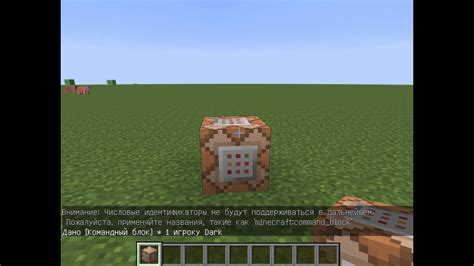
В Minecraft существует возможность добавлять блоки с помощью командных блоков. Командные блоки позволяют создавать и выполнять команды в игровом мире. Чтобы добавить блок с использованием командного блока, следуйте следующим шагам:
- Создайте командный блок в креативном режиме или найдите его в инвентаре в режиме выживания. Командные блоки выглядят как серый блок с текстом на передней стороне.
- Разместите командный блок в нужном месте. Вы можете поместить его на землю или повесить на стену.
- Щёлкните правой кнопкой мыши на командном блоке, чтобы открыть его интерфейс.
- В интерфейсе командного блока введите команду для добавления блока. Например, чтобы добавить блок травы, введите команду /setblock ~ ~ ~ grass. Здесь ~ ~ ~ указывает на текущие координаты блока, а grass - это тип блока, который нужно добавить.
- Нажмите на кнопку "Готово" или нажмите клавишу Enter, чтобы сохранить команду.
- Закройте интерфейс командного блока.
- Возьмите в руку любой предмет и щёлкните правой кнопкой мыши на командном блоке, чтобы выполнить команду и добавить блок в игровой мир.
Таким образом, вы можете использовать командные блоки для добавления различных блоков в Minecraft. Это отличный способ изменить и улучшить свой игровой мир!
Ограничения при добавлении блоков командой

Когда вы добавляете блоки в Minecraft с помощью команд, есть некоторые ограничения, которые необходимо учитывать.
- Существуют ограничения на максимальное количество блоков, которые можно добавить в одной команде. Обычно это число составляет около 32 000 блоков. Если вы пытаетесь добавить больше блоков, команда может не выполниться или может произойти сбой игры.
- Ограничения также существуют в отношении типов блоков, которые можно добавить. Некоторые команды могут позволить вам добавлять только определенные типы блоков, например, только блоки земли или только блоки камня.
- Вы также можете столкнуться с ограничениями по отношению к месту, где вы можете разместить добавленные блоки. Например, некоторые блоки могут требовать специальной поверхности для размещения или не могут быть размещены в воздухе.
- Еще одно ограничение - количество блоков, которые могут существовать в одном определенном месте. Игра имеет ограничение на сколько блоков может находиться в одном и том же пространстве одновременно. Если вы попытаетесь добавить слишком много блоков в одно место, некоторые из них могут исчезнуть или произойти ошибка.
Важно помнить об этих ограничениях при добавлении блоков командой. Рекомендуется тестировать свои команды перед использованием в реальной игре, чтобы убедиться, что они соответствуют ограничениям игры.
Добавление блоков в креативном режиме

В креативном режиме игры Minecraft у вас есть возможность свободно строить и использовать любые блоки без ограничений. Чтобы добавить блоки в креативном режиме, следуйте следующим шагам:
- Откройте игру и выберите режим "Креатив".
- Откройте инвентарь, нажав на клавишу "E" на клавиатуре.
- В левой части экрана вы увидите список всех доступных блоков.
- Выберите блок, который вы хотите добавить, щелкнув по нему левой кнопкой мыши.
- У вас появится выбранный блок в курсоре.
- Наведите курсор на нужное место на экране и щелкните правой кнопкой мыши, чтобы разместить блок.
- Повторите шаги 4-6, чтобы добавить еще блоки в свое творение.
В креативном режиме у вас также есть возможность использовать команды для быстрого добавления большого количества блоков. Например, команда "/give [ваш никнейм] [ID блока] [количество]" добавит вам определенное количество блоков на выбор.
Не забывайте сохранять свою игру, чтобы не потерять свои творения. В креативном режиме вы можете свободно добавлять и удалять блоки, что поможет вам создавать уникальные и впечатляющие строения и ландшафты.
Полезные советы для добавления блоков в майнкрафт командой

Добавление блоков в майнкрафт с помощью команд - это отличный способ настроить свой игровой мир по своему вкусу. В этой статье мы расскажем вам о нескольких полезных советах, которые помогут вам освоить этот процесс.
1. Изучите доступные команды
Перед тем, как приступить к добавлению блоков, важно ознакомиться с доступными командами Minecraft. Используйте команду /help, чтобы получить полный список команд и их описание. Таким образом, вы сможете определить, какая команда нужна вам для добавления нужных блоков.
2. Используйте координаты
При добавлении блоков с помощью команды, вы можете указать конкретные координаты, где вы хотите разместить блоки. Используйте команду /tp, чтобы переместиться в нужное место в игровом мире и затем использовать команду добавления блока.
3. Упрощайте процесс
Чтобы упростить процесс добавления блоков, вы можете создавать собственные команды с помощью функций и командных блоков в Minecraft. Это позволит вам использовать одну команду для добавления нескольких блоков одновременно.
4. Используйте таблицу блоков
Для облегчения поиска и добавления блоков вы можете использовать таблицу блоков Minecraft, которую можно найти в интернете. В ней указано название блока, его ID и другие параметры, которые могут быть полезны при добавлении блока командой.
5. Осторожно с использованием команд
При использовании команд для добавления блоков обязательно будьте осторожны, чтобы не повредить свой игровой мир или испортить его баланс. Прежде чем применять команду на практике, рекомендуется сохранить резервную копию вашего мира.
Следуя этим полезным советам, вы сможете легко и уверенно добавлять блоки в майнкрафт командой и создавать свой уникальный игровой мир. Не забывайте экспериментировать и наслаждаться процессом!




